[TIL] 스토리북 찍먹하기

스토리북
스토리북은 컴포넌트 기반의 뷰를 위한 독립적인 UI 개발 환경입니다.
처음 리액트를 기반으로 개발되었고, 이후 Vue, Angular, Web Components, Svelte 등 다양한 프레임워크를 지원하고 있습니다.
스토리북은 컴포넌트를 목록화하여 보고 싶은 컴포넌트를 언제든 확인 가능하도록 만들어줍니다.하나의 디자인 시스템이라고 생각하시면 편하실 것 같네요.
스토리북의 컴포넌트는 Mockup 상태 값을 넣어줄 수 있도록 되어있어 각종 상태 값에 따라 바로바로 디자인이 변경되는 것을 확인하실 수 있고 또한, 각 개체별로 볼 수도 있지만 페이지 단위로 여러 가지 컴포넌트를 묶어 보여줄 수도 있습니다.
위와 같은 기능을 제공함으로써 개발 요건을 반영하여 기획, 디자인 파트와 같이 확인하며 협업이 가능합니다.스토리북을 확인하면서 여러 케이스를 미리 테스트할 수 있고 이렇게 검수를 선진행하여 수정이 필요한 경우 빠르게 확인한 내용을 반영하여 작업함에 있어 수월하게 진행할 수 있도록 도와줍니다.
스토리북 찍먹하기
설치하기
$ npx -p @storybook/cli sb init
설치가 완료되면 .storybook 과 stories라는 폴더가 생성된 것을 확인할 수 있다.
내가만든 컴포넌트 스토리북에 추가하기
import React from 'react';
import PropTypes from 'prop-types';
import styled from 'styled-components';
function Button({ label, color, backgroundColor, size, handleClick }) {
return (
<StButton color={color} backgroundColor={backgroundColor} size={size} handleClick={handleClick}>
{label}
</StButton>
);
}
Button.propTypes = {
/** 버튼 내부 text */
label: PropTypes.string,
/** 버튼 글자 색 */
color: PropTypes.string,
/** 버튼 배경 색 */
backgroundColor: PropTypes.string,
/** 버튼 사이즈 small, medium, large */
size: PropTypes.oneOf(['sm', 'md', 'lg']),
/** 버튼 click handler */
handleClick: PropTypes.func,
};
Button.defaultProps = {
label: 'press me',
color: 'white',
backgroundColor: 'red',
size: 'md',
};
const StButton = styled.button`
color: ${({ color }) => color};
background-color: ${({ backgroundColor }) => backgroundColor};
border: none;
padding: ${({ size }) => {
let scale = 1;
if (size === 'sm') scale = 0.75;
if (size === 'lg') scale = 1.5;
return `${scale * 0.5}rem ${scale * 1}rem`;
}};
`;
export default Button;이렇게 공통 컴포넌트 버튼을 추가했습니다.
이런 경우에는 잘 완성되었는지 리액트앱에 올려서 모든 경우의 수를 불편하게 확인했었는데요!
이제는 그럴 필요가 없습니다.
스토리북을 통해서 확인하면 되니까요

stories 폴더 내부에 추가하려는 컴포넌트에서 stories를 추가해서 파일을 만들어 줍니다.
import React from 'react';
import Button from '../components/common/Button';
export default {
title: 'Button',
componenet: Button,
};
function Template(args) {
return <Button {...args} />;
}
export const Default = Template.bind({});
Default.args = {
color: 'white',
backgroundColor: 'red',
label: 'Press Me',
size: 'md',
};
이제 스토리북을 실행시켜서 확인해봅시다.
$ yarn storybook
$ npm start storybookdefault 포트는 6006으로 설정되어있으니 http://localhost:6006/로 접속해줍니다.
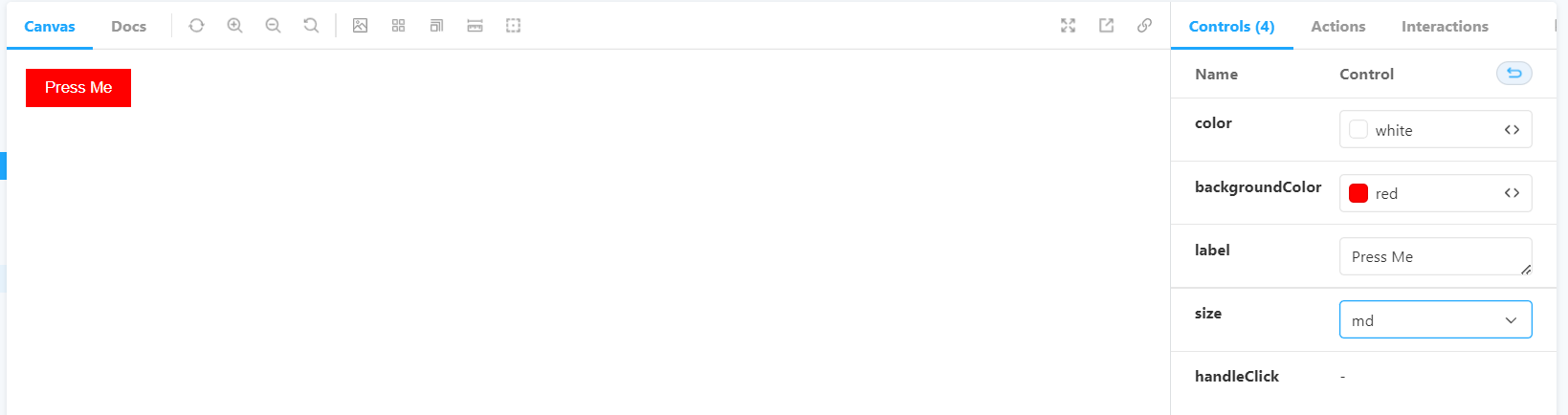
만들어 놓았던 컴포넌트를 캔버스에서 확인할 수 있네요!
우측의 컨트롤러에서 mock data를 바꿔보면서 실행해볼 수 있습니다.
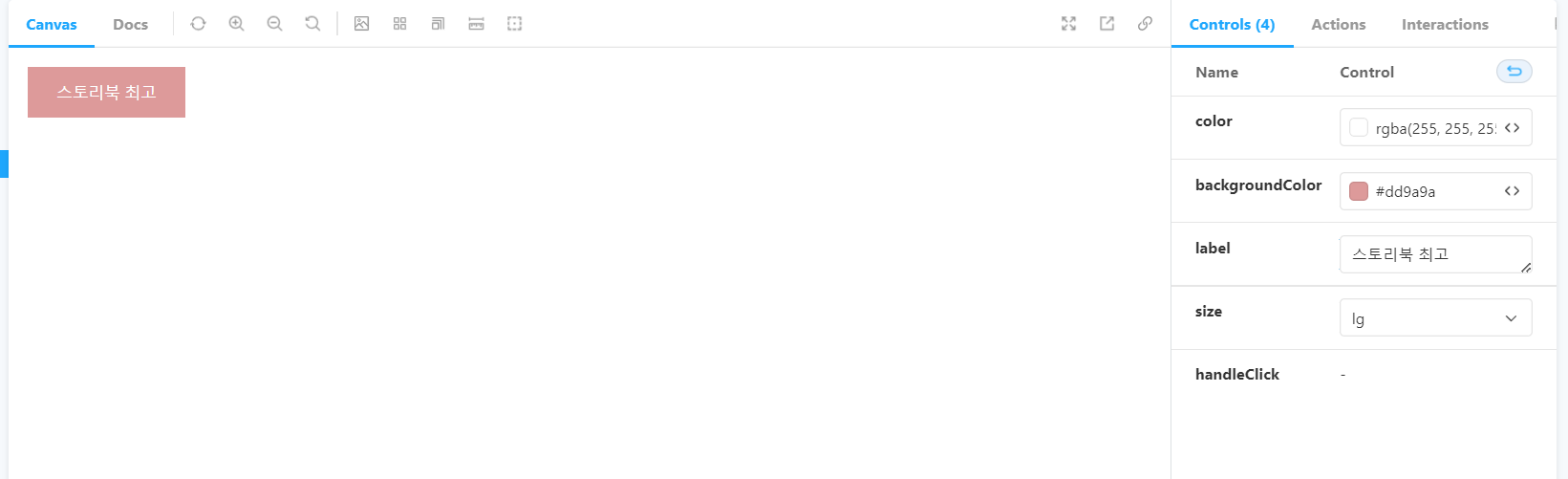
Controls 커스텀하기
여기까지 따라오면서 controls가 다르다고 느끼셨을 수 있습니다.
왜냐하면 argTypes를 추가해주지 않았기 때문입니다.
controls의 입력 타입들을 변경시켜봅시다.
export default {
title: 'Button',
componenet: Button,
argTypes: {
backgroundColor: {
control: { type: 'color' },
},
size: {
options: ['sm', 'md', 'lg'],
control: { type: 'select' },
},
handleClick: { action: 'handleClick' },
},
};이렇게 각 props의 컨트롤 타입을 지정해주어서 어떻게 선택해줄 수 있을지 옵션을 어떻게 줄지 지정해줄 수 있습니다.
Log in vs Sign in
sign up, sign in, log on, log in의 차이점은??
제가 한국 사이트에서는 찾을 수 없는 자료들을 찾을 때면 영어 사이트에서 주로 정보를 검색합니다.(할 줄 아는 언어가 한국어, 영어...)그런데 이제 제가 외국 사이트에 가끔 가입해야 하는 때
miretia.tistory.com
팀원들과 로그인에 대한 명칭을 정하면서 나온 얘기이다.
외국에서는 log in은 어색하다고 한다. log는 통나무를 뜻하기 때문.
외국인을 위한 서비스라면 sign in을 채택하는 게 맞는 것 같다.